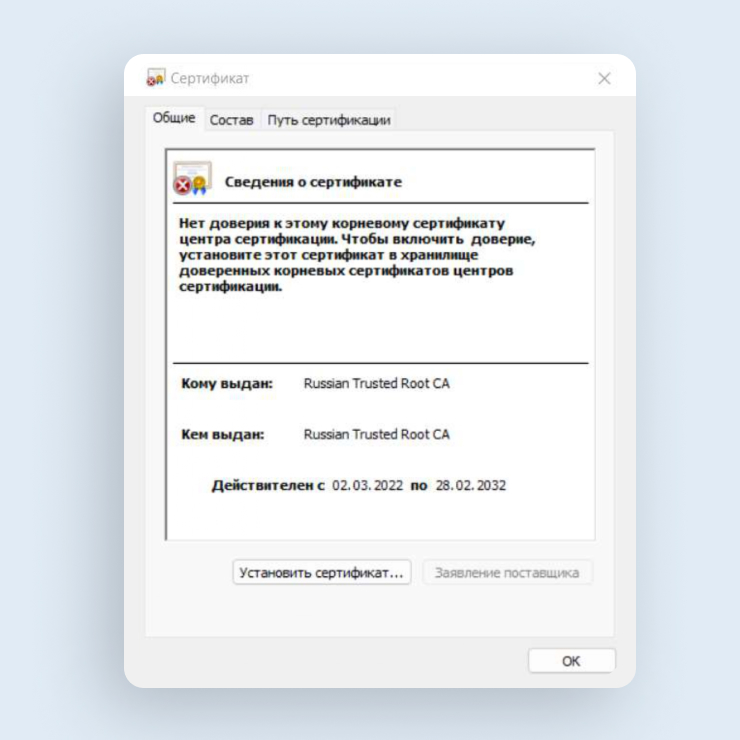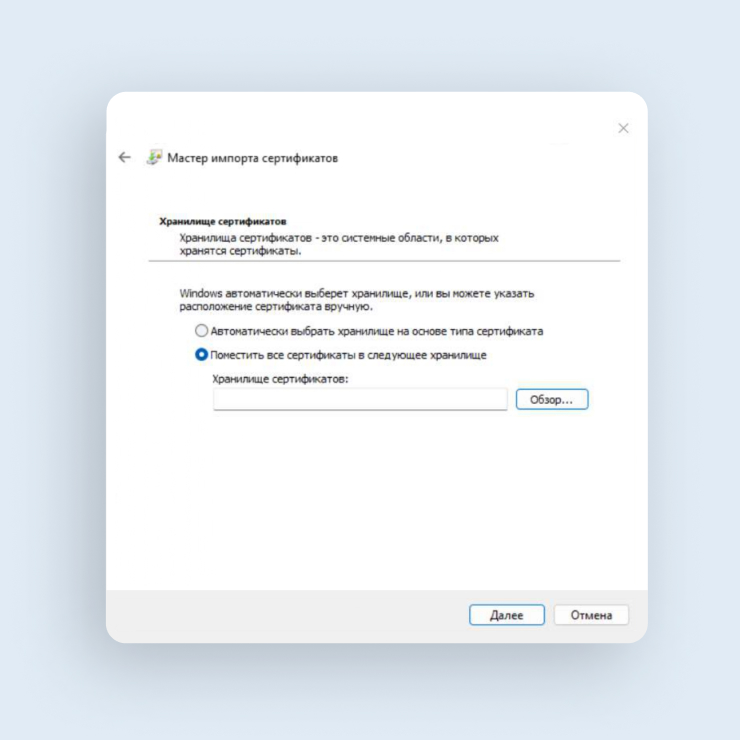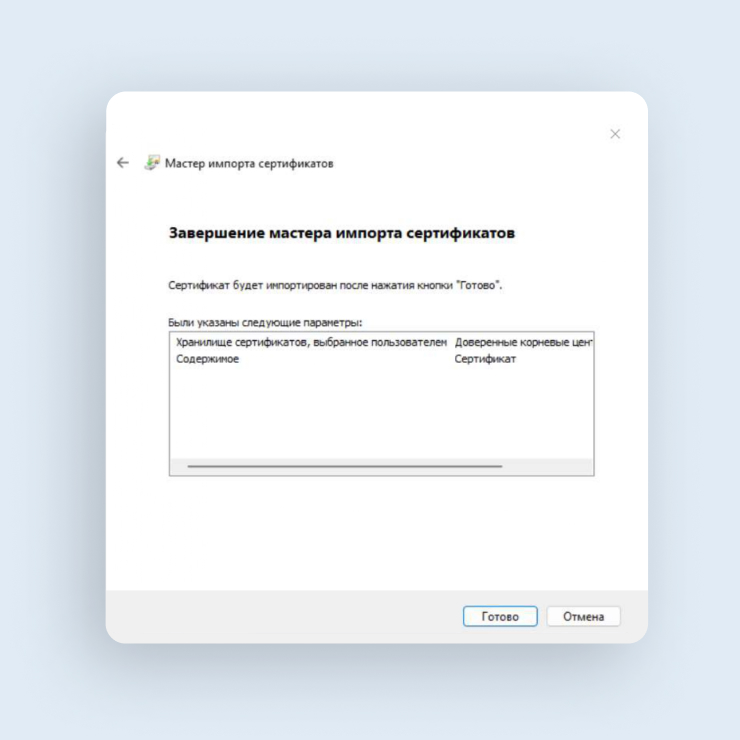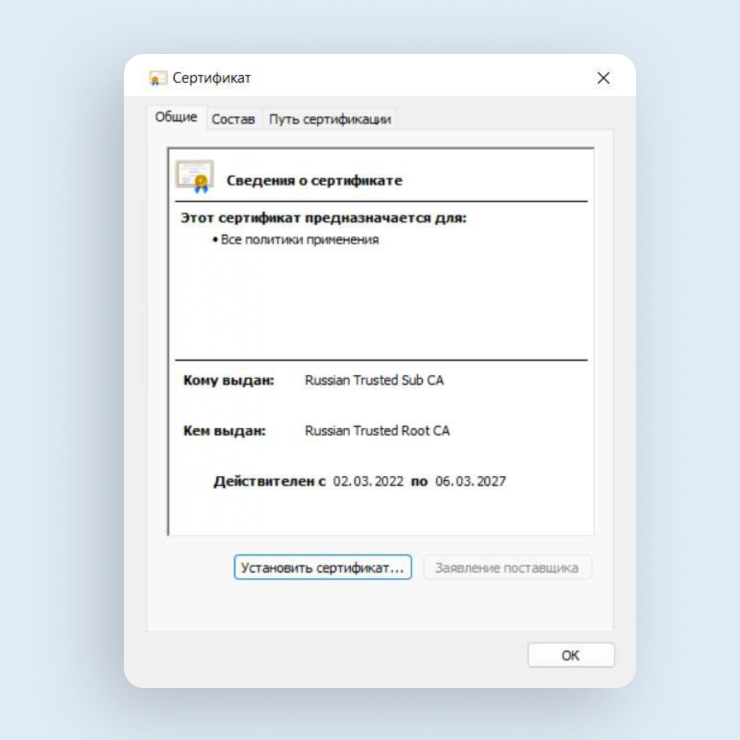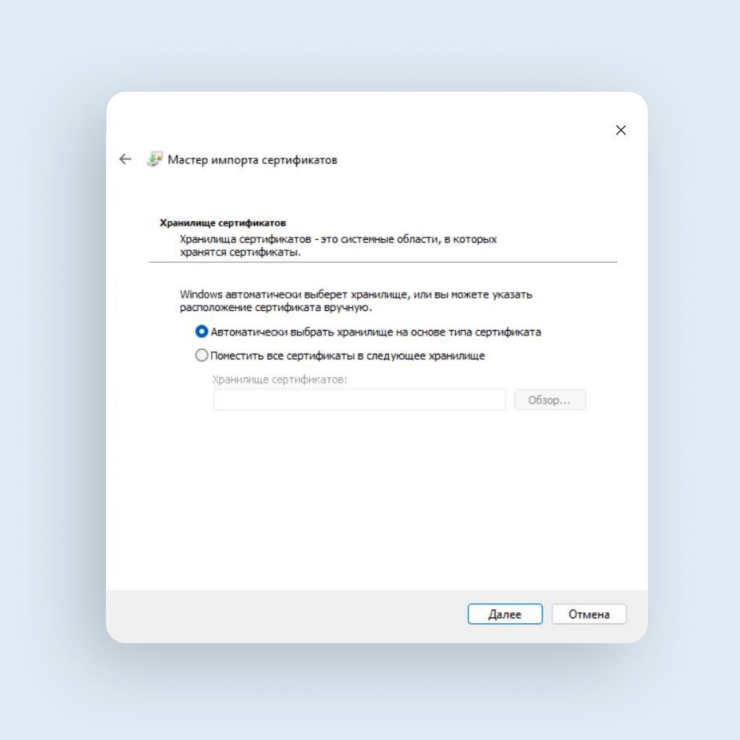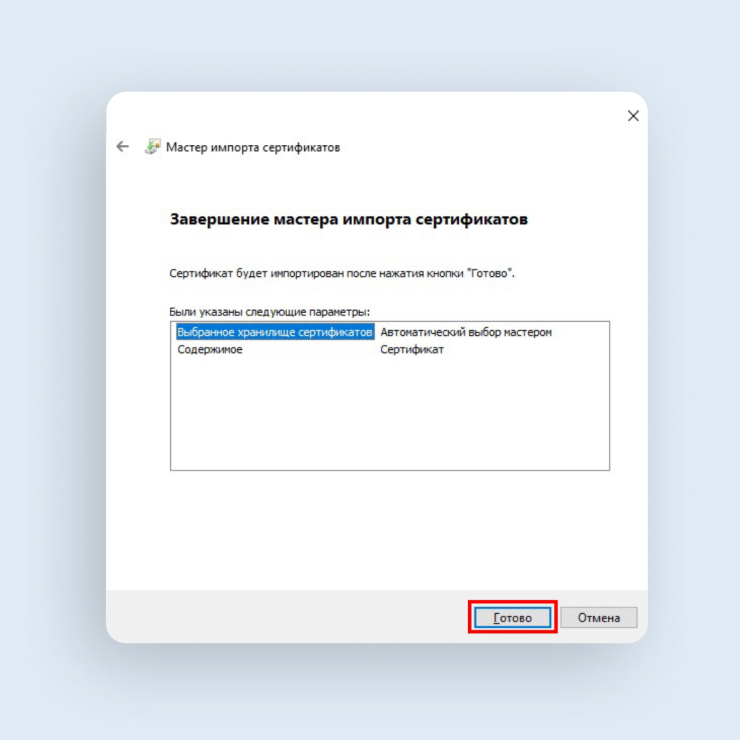Сертификаты для Windows
Рассказываем, как установить сертификаты безопасности на компьютер или ноутбук с операционной системой Windows. Для корректной работы необходимо установить два сертификата – корневой и выпускающий
Установите корневой сертификат
Установите выпускающий сертификат
Важно: после установки сертификатов очистите кэш вашего браузера. Это необходимо
для корректной работы с веб-ресурсами, защищенными сертификатами Национального
УЦ Минцифры России.
Инструкция по установке в браузере